如何调打印机epson纸张大小 EPSON打印机纸张大小和规格设置指南
更新时间:2024-01-02 17:43:33作者:xtang
在如今数字化快速发展的时代,打印机已经成为了我们生活中不可或缺的一部分,而Epson打印机作为一款领先的打印设备,其纸张大小和规格设置更是备受关注。在使用Epson打印机时,正确地调整纸张大小和规格显得尤为重要。本文将为大家详细介绍如何调整Epson打印机的纸张大小和规格,帮助大家更加方便地使用这一优秀的打印设备。无论是在家庭、办公室还是学校,掌握好这些设置技巧都将为我们的打印工作带来便利和效率的提升。
具体方法:
1.点击左下角的开始,弹出开始菜单,点击【设备和打印机】选项;
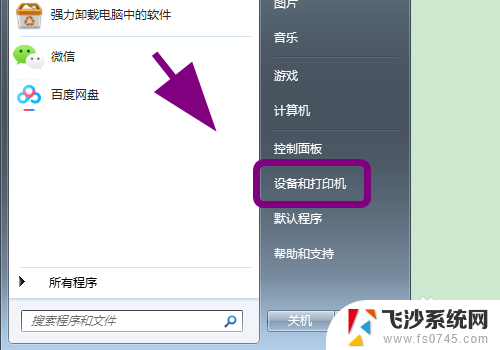
2.进入设备和打印机菜单,在打印机列表中找到【爱普生打印机】;
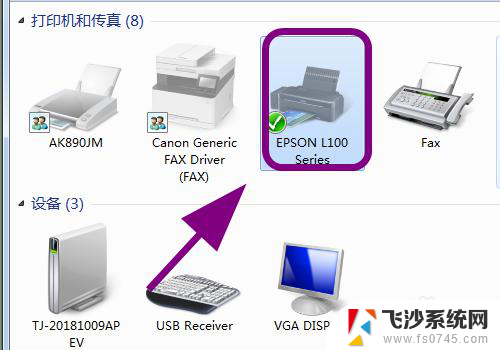
3.用鼠标右键点击【爱普生打印机】,在弹出的菜单中点击【打印首选项】;
4.弹出打印首选项对话框,点击【主窗口】选项卡;
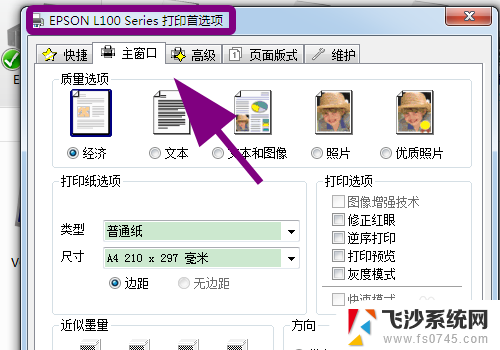
5.在主窗口选项卡中点击【打印纸选项】中的【尺寸】列表;
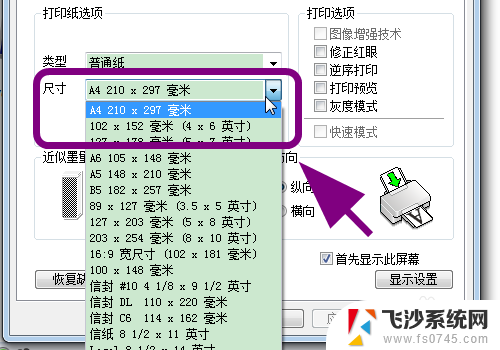
6.弹出尺寸选择菜单,点击选中要设置的【打印纸大小和规格】。例如【B5】;
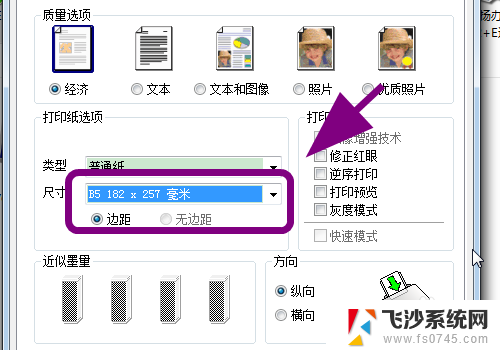
7.选择完毕后,点击底部的【确定】,完成纸张规格的设置;
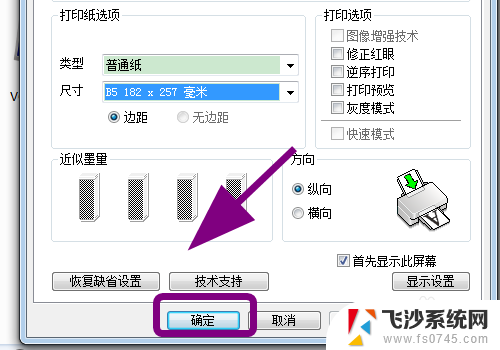
8.以上就是【如何调打印机epson纸张大小】的步骤,感谢阅读。
以上就是如何调整 Epson 打印机纸张大小的全部内容,如果遇到这种情况,你可以按照以上步骤进行解决,非常简单快速。
如何调打印机epson纸张大小 EPSON打印机纸张大小和规格设置指南相关教程
-
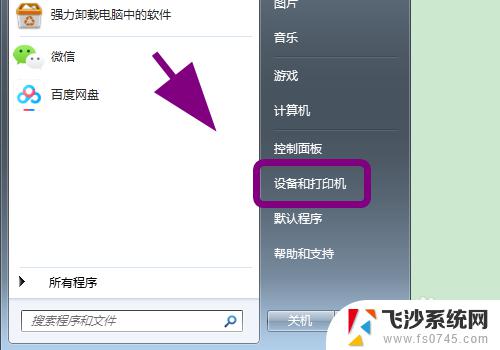 epson打印机纸张设置 爱普生EPSON打印机如何设置纸张大小和规格
epson打印机纸张设置 爱普生EPSON打印机如何设置纸张大小和规格2023-10-25
-
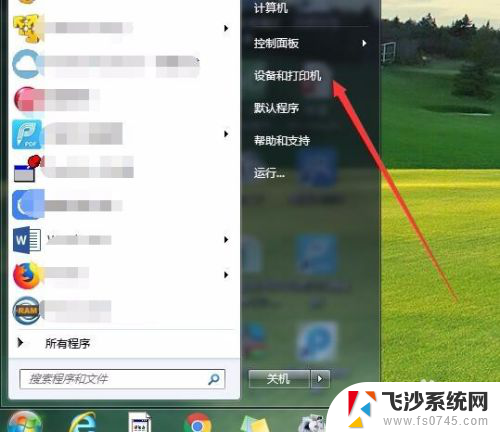 打印机怎么设置打印纸张规格 打印机如何设置特定纸张大小
打印机怎么设置打印纸张规格 打印机如何设置特定纸张大小2024-03-25
-
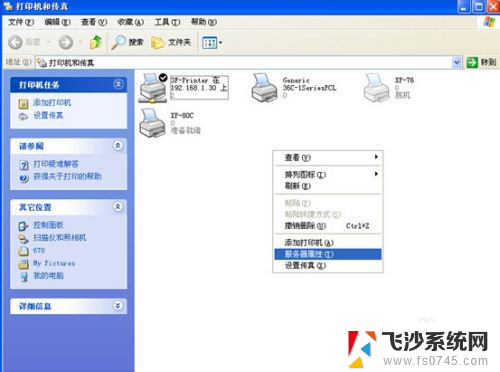 打印机怎么调纸张大小 打印机纸张尺寸设置步骤
打印机怎么调纸张大小 打印机纸张尺寸设置步骤2024-01-08
-
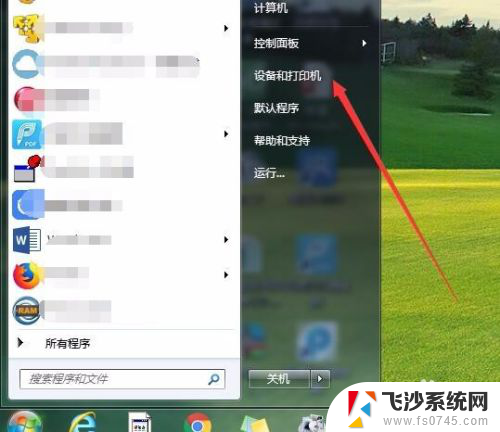 打印机自定义纸张大小怎么设置 如何在打印机上设置纸张规格
打印机自定义纸张大小怎么设置 如何在打印机上设置纸张规格2024-02-11
- 打印机打印纸张大小怎样设置 如何在打印机上自定义纸张大小
- 出货单打印纸张大小设置 设置打印机打印发货单的纸张大小
- 惠普打印机怎么调整打印大小 惠普打印机如何设置A4纸张大小
- 打印机进纸怎么调整 打印机纸张规格设置步骤
- 打印机如何增加打印的纸张类型 打印机怎么设置A4纸张大小
- 佳能ts3480打印机打印照片如何选择纸张大小 佳能打印机如何自定义打印纸张尺寸
- 桌面程序不见了怎样找回 电脑桌面软件不见了怎么找回
- 如何调整微信声音大小 怎样调节微信提示音大小
- 免密连接wifi 没有WIFI密码连接方式
- 怎样让笔记本风扇声音变小 如何减少笔记本风扇的噪音
- word中的箭头符号怎么打 在Word中怎么输入箭头图标
- 文档开始栏隐藏了怎么恢复 word开始栏如何隐藏
电脑教程推荐
- 1 如何调整微信声音大小 怎样调节微信提示音大小
- 2 怎样让笔记本风扇声音变小 如何减少笔记本风扇的噪音
- 3 word中的箭头符号怎么打 在Word中怎么输入箭头图标
- 4 笔记本电脑调节亮度不起作用了怎么回事? 笔记本电脑键盘亮度调节键失灵
- 5 笔记本关掉触摸板快捷键 笔记本触摸板关闭方法
- 6 word文档选项打勾方框怎么添加 Word中怎样插入一个可勾选的方框
- 7 宽带已经连接上但是无法上网 电脑显示网络连接成功但无法上网怎么解决
- 8 iphone怎么用数据线传输文件到电脑 iPhone 数据线 如何传输文件
- 9 电脑蓝屏0*000000f4 电脑蓝屏代码0X000000f4解决方法
- 10 怎么显示回车符号 Word如何显示换行符